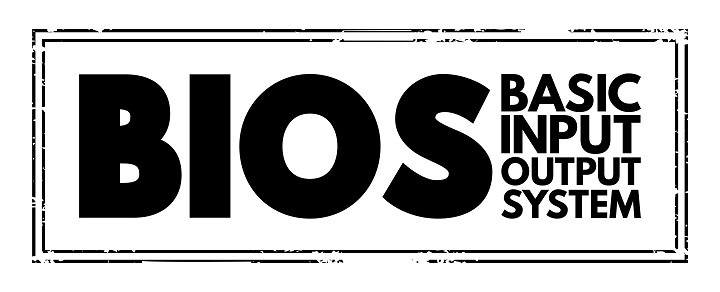Contenuti
Intro
Oggi analizzeremo più nel dettaglio come entrare nel BIOS del proprio computer, focalizzando l’attenzione sulle diverse tipologie di marche.
L’utilizzo di un personal computer, sia questo desktop oppure portatile, è ormai una consuetudine per le attività quotidiane di lavoro e intrattenimento. Chi ama particolarmente il mondo dei PC non si ferma al semplice utilizzo dei software, ma si dedica anche alla conoscenza profonda dell’hardware. Tale processo induce inevitabilmente a informarsi su quelle che sono le tecnologie che compongono un PC, partendo dal BIOS e finendo alle specifiche tecniche e alle funzioni del sistema operativo.
Come entrare nel BIOS: cos’è il BIOS
Per quanto possa sembrare banale, prima di cominciare a elencare le modalità di accesso nel BIOS, è opportuno darne una definizione. Il termine BIOS (Basic input/Output System) non è altro che un software che viene avviato nel momento in cui si accende un PC, questo contiene le istruzioni per identificare le periferiche hardware e quelle di avvio che permettono di comunicare con l’hard disk, le unità ottiche e i floppy, nel caso di macchine obsolete.
Sebbene si identifichi come un software capace di gestire la comunicazione tra hardware e software, il BIOS è anche una componente fisica installata sulla scheda madre, o su altre tipologie di dispositivi elettronici. Questa unità fisica presenta una piccola memoria in cui sono conservate le istruzioni, queste ultime indispensabili per identificare software e hardware del PC.
Le schede madri più recenti, o ancor di più le schede video, presentano due BIOS (DUAL BIOS) e sono in grado di utilizzare quello migliore a seconda delle esigenze dell’utente, ma anche nel caso in cui uno dei due venisse a danneggiarsi.
Come entrare nel BIOS: tipologie di BIOS
Ogni azienda può installare un BIOS differente sul proprio dispositivo elettronico, ciò ne determina in parte anche l’ottimizzazione e il corretto funzionamento. Per quanto il BIOS sia in senso lato un programma che conserva le istruzioni e che le impiega per avviare il sistema operativo, non è l’unica nomenclatura con cui si può trovare.
Infatti, il BIOS è parte integrante del Firmware che a sua volta può essere implementato con una tecnologia basata sul BIOS oppure su quella UEFI.
BIOS
Come già anticipato, il BIOS contiene le impostazioni avanzate che permettono di ottimizzare le prestazioni del computer, dalla velocità di clock delle memorie RAM a quelle del processore. Tale nomenclatura è stata parte integrante dell’informatica dal 2010 al 2020, data in cui è stata sostituita.
UEFI
Come è facile dedurre, la sostituzione del BIOS è avvenuta proprio nel 2020 a favore del sistema UEFI, tecnologia molto più avanzata che permette di gestire non solo i parametri hardware e software presenti già nel BIOS, ma aggiunge diverse caratteristiche all’interazione.
Con l’interfaccia UEFI si possono modificare più parametri, oltre che impiegare il mouse per velocizzare le operazioni. Con il BIOS tradizionale si può utilizzare solo la tastiera per interagire con le opzioni avanzate a schermo.
Come entrare nel BIOS: perché farlo
Compreso il significato del BIOS è interessante capire le motivazioni che possono presentarsi per chi ha la necessità di accedervi. Come vedremo, una volta capito come entrare nel BIOS si potrà accedere a tantissime funzioni utili per migliorare le performance del PC, si consiglia sempre di fare attenzione ad alcuni parametri, ma approfondiremo quali nei prossimi paragrafi.
Modificare frequenze
Uno dei motivi più importanti per accedere nel BIOS è da ricercare nella possibilità di modificare le frequenze di RAM e processore.
Tale funzione è interessante per tutti coloro che vogliono ottenere delle prestazioni supplementari dalle componenti hardware installate, applicando un po’ di overclock manuale oppure automatico.
I BIOS più recenti permettono di modificare in modo rapido e semplice i settaggi delle frequenze, quelli più datati invece, si caratterizzano per dei valori predefiniti oltre i quali non è possibile andare.
Chi possiede una scheda madre di fascia alta e un processore di ottimo livello, può sfruttare il BIOS per effettuare le modifiche in modo preciso. Ovviamente non tutti sono in grado di capire quali siano i voltaggi e le frequenze giuste da scegliere, in questo caso è sempre consigliabile affidarsi a guide specializzate, o quantomeno di capire bene quali valori non oltrepassare per rendere stabile tutto il sistema.
Modificare parametri CPU
Come già evidenziato, all’interno del BIOS si possono modificare le frequenze del processore e delle RAM, ma ci si può anche spingere oltre. Infatti, i più esperti sapranno che un processore si caratterizza di più core fisici e altrettanti threat, indispensabili per ottenere i calcoli computazionali adeguati.
Sebbene si possa pensare che il numero di core e threat sia bloccato a quello di fabbrica, in realtà, con un BIOS moderno si può anche limitare. Tantissimi recensori e addetti ai lavori hanno bisogno di capire come lavora un processore con un numero di core inferiore a quelli installati sul chip della CPU, una volta capito come entrare nel BIOS si potrà anche scegliere il numero di unità da utilizzare.
Ovviamente questa caratteristica non è utile solo per i recensori e gli addetti ai lavori, ma anche per coloro che riscontrano dei rallentamenti della propria macchina e vogliono verificare se sono attivi tutti i core e tutti i threat.
Boot Windows
Comprendere come entrare nel BIOS può essere molto utile per effettuare nel modo corretto una nuova installazione di Windows. Per quanto negli ultimi anni Microsoft stia preferendo l’installazione automatica da desktop per il suo Windows 11, in molti casi è inevitabile avviare una formattazione e un’installazione da zero.
Affinché ciò possa essere effettuato con velocità, bisogna necessariamente inserire una pendrive in un ingresso dedicato della scheda madre e avviare il comando dal BIOS che riconosca la chiavetta come sistema di Boot invece dell’hard disk.
Entrare nel BIOS diventa, quindi, una necessità, poiché bisogna posizionare, nelle unità di avvio, la pendrive come primaria. Molti esperti sapranno che tale funzione è attivabile anche dalla schermata iniziale della scheda madre, ma purtroppo solo su sistemi recenti. Chi esegue un’installazione da zero su un sistema di qualche anno fa, dovrà impostare il proprio BIOS per avviare il processo.
Alcuni sistemi con distro Linux rendono questo passaggio superficiale, ma se si sta utilizzando un sistema Windows, allora non vi è altra soluzione.
Analisi delle caratteristiche tecniche
Accedere al BIOS permette anche di conoscere in modo dettagliato tutte le componenti del sistema. Ogni PC è composto da scheda madre, processore, memorie RAM, hard disk, scheda di rete, scheda audio, alimentatore e scheda video; tali elementi presentano specifici driver e ovviamente frequenze e voltaggi ben definiti.
Grazie al BIOS si possono osservare i valori impostati di default e cambiarli nel caso se ne avesse bisogno, sempre se il sistema lo permette. In diversi casi, soprattutto con i BIOS obsoleti, non vi è proprio margine di manovra, limitando le funzioni alla sola modifica delle unità di avvio e alla visualizzazione dei parametri base.
Chi ha bisogno di capire quale sia il processore, la memoria RAM e l’hard disk installati potrà farlo in pochissimi secondi, evitando di installare software dedicati come CPU-Z e simili.
Modalità Legacy
In precedenza, abbiamo sottolineato come esistano due tipologie di firmware: BIOS e UEFI. Chi ha la necessità di capire come entrare nel BIOS, con molta probabilità lo sta facendo su un computer datato, condizione che ne limita alcune funzioni anche in Windows.
Oltre al BIOS e al UEFI esiste anche il sistema Legacy, cioè una versione retrodatata rispetto al più recente UEFI che permette di accedere ad alcune impostazioni sui nuovi dispositivi elettronici.
Accedere al BIOS è essenziale per poter scegliere tra la modalità Legacy e quella UEFI, quindi, può essere la soluzione ideale per chi è alla ricerca di una specifica funzione incompatibile con i sistemi odierni.
Sicuramente uno degli utilizzi più comuni della modalità Legacy è quello di rendere compatibile un SSD di ultima generazione con un sistema datato potenzialmente non compatibile. Attivando nel BIOS l’impostazione Legacy, magicamente l’SSD comparirà all’interno delle risorse del sistema.
Come entrare nel BIOS: informazioni preliminari
Una volta determinati i vantaggi nel capire come entrare nel BIOS è opportuno effettuare delle premesse su come accedere. Sebbene la procedura per entrare nel BIOS sia molto semplice, nella gran parte dei casi consiste nel premere il tasto o la combinazione di tasti predefinita, bisogna evidenziare che non tutti i computer si caratterizzano dello stesso procedimento.
L’accesso al BIOS può avvenire in diversi modi, ma questi ultimi dipendono principalmente dallo sviluppatore del proprio personal computer. L’azienda HP dispone di una differente combinazione di tasti rispetto ad Acer, così come tanti altri brand celebri.
In linea di massima però le modalità di interazione con il proprio PC sono identiche per ogni dispositivo, bisogna solo porre attenzione alla combinazione di tasti da utilizzare e alla tempistica durante il caricamento del logo.
Per non rendere la guida noiosa e costruita da un semplice elenco fatto di marchi e simboli, andremo ad analizzare i brand più celebri e come entrare nel BIOS in modo semplice e veloce. Nello specifico ci soffermeremo sui marchi: HP, Lenovo, Asus, Acer, MSI e Gigabyte. Poi dedicheremo anche qualche riga a come accedere nel BIOS di Windows e di un Chromebook.
Come entrare nel BIOS: marchio HP
Tra i brand più celebri, sia per i computer fissi che per quelli portatili figura sicuramente HP, vediamo come entrare nel BIOS di un sistema con scheda madre di questa azienda.
Prima di tutto è indispensabile spegnere totalmente il PC, sconsigliamo di utilizzare la funzione di Riavvio sistema poiché velocizzerebbe il processo di boot e non si avrebbe il tempo di premere la sequenza di dati opportuna per inizializzare il BIOS.
Una volta che il PC è completamente spento bisogna pigiare il tasto di accensione (Power) e premere uno specifico tasto appena verrà visualizzato il logo della scheda madre.
Nel caso in cui si avesse un computer notebook, allora il tasto da premere sarebbe F1, oppure F10 nel caso in cui si trattasse di un dispositivo più recente.
Per quanto concerne un PC fisso brandizzato HP invece, il tasto da premere è Esc, questo permette di visualizzare più tipologie di accesso, infatti, subito dopo bisogna premere sulla tastiera il tasto F10 per accedere al BIOS.
Chi dispone di un notebook o di un PC desktop moderno, non avrà l’accesso al BIOS ma al UEFI, in questo caso è consigliabile eseguire il processo di accesso con le modalità di Windows, lo esamineremo nelle prossime righe.
Tasto: F1 oppure F10.
Come entrare nel BIOS: marchio Lenovo
Negli ultimi anni l’azienda Lenovo è tra le più attive per chi cerca computer equilibrati e costruiti con materiali di qualità. Per entrare nel BIOS di una macchina Lenovo bisogna fare distinzione tra i notebook e i PC fissi oppure All-in-one. Vediamo come accedervi in pochi secondi.
Notebook: in questo caso è molto importante spegnere il PC portatile e premere ripetutamente il tasto F12 sulla tastiera prima che compaia la schermata del logo della scheda madre. Nel caso in cui il notebook avesse tutti i tasti colorati da F12 a F1, allora la sequenza da premere sarebbe Fn+F12. Se non si ottenesse il risultato sperato con i modelli più aggiornati, si potrebbe optare per la combinazione di tasti Fn+F2.
Desktop e all-in-one: in questo caso bisogna premere ripetutamente, prima che compaia il logo della scheda madre, il tasto F1. Nella condizione in cui si possedesse una serie ThinkPad di Lenovo, allora il tasto da premere sarebbe Invio e subito dopo F1. I modelli più datati si affidano però al tasto Esc per entrare nel BIOS, quindi è consigliabile premerlo se non si ottenessero risultati con le combinazioni precedenti.
Tasto: F12 oppure F1.
Come entrare nel BIOS: marchio ASUS
Accedere ai computer brandizzati ASUS è veramente semplicissimo, l’azienda da anni si impegna a sviluppare prodotti che siano accessibili a tutti senza troppe complicazioni.
Anche in questo caso è indispensabile spegnere completamente il PC portatile, ma non bisogna premere il tasto Power per avviare il dispositivo subito.
Infatti, per i sistemi ASUS si deve premere il tasto F2 per qualche secondo e subito dopo il tasto di accensione, senza però rilasciare il comando precedente. Si può lasciare il tasto F2 solo quando comparirà a schermo la plancia di comando del BIOS.
Le versioni desktop di ASUS invece, consente di entrare nel BIOS dopo aver acceso il PC e atteso la comparsa del logo della scheda madre. Quando si visualizzerà a schermo il logo si potrà premere Del/Canc sulla tastiera in modo ripetuto, fin quando non comparirà la plancia di comando del BIOS. Alcuni modelli ASUS consentono l’accesso al firmware con il tasto F2, come è facile dedurre dipende dal modello di scheda madre e dalla serie ASUS acquistata.
Tasto: F2
Come entrare nel BIOS: marchio Acer
Gli step da effettuare per entrare nel BIOS Acer non si discostano molto da quelli esaminati nelle righe precedenti, come primo passaggio è necessario spegnere il PC e attendere qualche secondo.
Terminato il processo di spegnimento bisognerà avviare il computer e aspettare che compaia il logo della scheda madre di Acer, nello stesso momento bisognerà premere il tasto F2 sulla tastiera ripetutamente e attendere che compaia la plancia di comando del BIOS.
Alcuni notebook necessitano invece, della combinazione Fn+F2, provarle entrambe non costerà troppo tempo, soprattutto se si ha un SSD veloce.
Per quanto concerne i modelli desktop di Acer, bisogna come sempre spegnere il PC e subito dopo avviarlo. In questo caso il tasto da premere subito dopo la comparsa del logo Acer non è F2, ma Canc/Del. Alcuni personal computer di tanti anni fa possono avviare il BIOS anche con il tasto F1 oppure con Ctrl-Alt-Esc.
Si consiglia di optare per una soluzione da Windows se si acquistasse un computer Acer di ultima generazione, la presenza di memorie di archiviazione molto veloci rende particolarmente frustrante trovare il momento perfetto per premere il tasto che consente di entrare nel BIOS.
Tasti: F2 e Canc.
Come entrare nel BIOS: marchio MSI
L’azienda MSI da un po’ di tempo produce PC votati al gaming, gli appassionati sapranno come le schede madri di questo noto brand siano quasi sempre la soluzione ideale per spingere oltre il processore.
Quando si accede al BIOS di una scheda madre MSI è più corretto parlare di UEFI, difficilmente si troverà un dispositivo datato con un BIOS di vecchia generazione.
La procedura di accesso è veramente molto rapida, bisogna accendere il PC e aspettare fin quando non comparirà la schermata della scheda madre di MSI, con il celebre logo con drago e stemma rosso. Appena comparso il logo bisogna premere ripetutamente il tasto Canc/Del, oppure F11 o F12 per modelli business.
Nel caso in cui i comandi non sortissero alcun effetto, è consigliabile premere, sempre dopo la comparsa del logo MSI, la combinazione di tasti Fn+F2.
Usualmente MSI inserisce un menu di Boot a inizio schermata, in modo da visualizzare le opzioni per l’avvio da altre memorie oppure per le funzioni di accesso al BIOS.
Tasto: Canc.
Come entrare nel BIOS: marchio Gigabyte
La nota azienda di Taiwan da diversi anni produce schede madri sia con chipset Intel che AMD, ma ciò non cambia minimamente né l’interfaccia del BIOS UEFI né i tasti da utilizzare per entrare nel firmware.
Affinché si possa entrare nel BIOS Gigabyte è necessario spegnere il PC completamente e avviarlo subito dopo. Qualche secondo di attesa e comparirà la schermata POST, a questo punto bisognerà premere sulla tastiera il tasto F2 oppure quello Del/Canc.
A schermo compariranno le indicazioni del tasto da utilizzare, i sistemi più recenti si affidano al tasto F2, quelle con qualche anno sulle spalle necessitano del tasto Del/Canc.
Al momento, in commercio sono presenti pochissimi notebook brandizzati Gigabyte, volti tra l’altro al settore del gaming portatile più spinto. Anche sulle versioni da gaming dei notebook di questa azienda i tasti da premere sono identici, salvo ovviamente delle modalità personalizzate dovute a esigenze del produttore.
Gli SSD utilizzati da Gigabyte sono particolarmente performanti, quindi, bisogna fare molta attenzione ed essere precisi per non ritrovarsi alla schermata di avvio di Windows invece che a quella del BIOS.
Tasto: F2 oppure Canc.
Come entrare nel BIOS: Windows
Per quanto la procedura di accesso al BIOS di un PC sia estremamente semplice, in fondo basta premere un tasto, al massimo due, nel momento opportuno. Non sempre però si riesce a premere in tempo sulla tastiera poiché l’SSD del proprio PC è estremamente veloce da rendere quell’istante quasi impercettibile. Per svincolarsi da ripetizioni di spegnimento e accensione, si può optare per entrare nel BIOS direttamente utilizzando la funzione dedicata di Windows 10/11.
La gran parte dei computer con Windows 8.1 o versioni posteriori presentano un BIOS UEFI. Grazie a questo firmware avanzato è possibile inoltrare automazioni anche tramite software, che in questo caso sarà lo stesso Windows.
Prendendo in considerazione Windows 10, versione più installata al mondo, bisognerà premere sul menu Start, presente in basso a sinistra, e cliccare su Impostazioni, icona a forma di ingranaggio.
A questo punto bisognerà selezionare la voce Aggiornamento e sicurezza e subito dopo l’opzione Ripristino. A schermo comparirà una finestra con diverse voci, per entrare nel BIOS è necessario selezionare prima Avvio avanzato e subito dopo Riavvia ora.
Windows provvederà a riavviare il sistema operativo e a far comparire a schermo una schermata avanzata, in cui sono presenti numerosi opzioni. Tra queste selezionare Risoluzione dei problemi e subito dopo rispettivamente: Opzioni avanzate e Impostazioni firmware UEFI. Il PC si riavvierà e mostrerà a schermo direttamente la schermata del BIOS.
Al termine delle modifiche apportate, Windows non riavvierà di nuovo la stessa procedura per entrare nel BIOS, se si avesse bisogno di accedere nuovamente al firmware sarebbe opportuno ripetere la procedura di cui sopra.
Come entrare nel BIOS: Chromebook
Quando si cerca di capire come entrare nel BIOS si associa quasi sempre un computer munito di Windows, sia questo nella sua ultima versione Windows 11 oppure precedente.
Non tutti sanno che si può accedere al BIOS anche di altre tipologie di sistemi operativi, uno su tutti il Chromebook. Chi ha una macchina particolarmente datata conosce le potenzialità di un Chromebook e come il sistema operativo di casa Google possa ridare nuova linfa anche all’hardware più debole.
Per accedere al BIOS di questa tipologia di computer bisogna, come sempre, attendere che si spenga completamente il PC e premere subito dopo il tasto Power sulla scocca. Difficilmente i Chromebook presentano un logo per la schermata di boot; quindi, è consigliabili iniziare a premere ripetutamente la combinazione di tasti Ctrl-Alt-F2 fin quando non comparirà l’interfaccia del BIOS.
Alcuni Chromebook dispongono di una combinazione diversa, ma la gran parte dei modelli in commercio si affida a quella appena citata.
Tasti: Ctrl-Alt-F2.
Come entrare nel BIOS: errori da evitare
Accedere nel BIOS per dare uno sguardo alle caratteristiche tecniche del proprio computer non comporterà sicuramente dei danni alla macchina. Tale ragionamento però, non vale nel momento in cui si iniziano a modificare alcuni parametri, inducendo il sistema a potenziali instabilità. Ma quali sono gli errori da evitare assolutamente quando si accede al BIOS?
Modificare i voltaggi
La voglia di effettuare dell’overclock sul proprio processore è sicuramente tanta, soprattutto per chi vuole spingere al massimo una CPU con qualche anno sulle spalle. Sebbene non sia complicato incrementare le frequenze dei core del processore, spesso si cade nell’errore di modificare troppo i voltaggi.
La corrente elettrica all’interno dei circuiti della scheda madre è una componente troppo importante per lasciarla agli esperimenti, bisogna aver ben chiaro quanto si possa spingere con i voltaggi per non indurre a rottura la motherboard.
Entrare nel BIOS per cambiare i voltaggi, senza avere un’idea chiara di come muoversi, può compromettere la stabilità del sistema e ovviamente indurre a una potenziale rottura. Si consiglia di toccare il meno possibile i voltaggi della scheda madre, tranne nel caso in cui sia l’azienda produttrice ad aver diramato informazioni dettagliate in merito.
Non è una rarità che una scheda madre sia prodotta con voltaggi non ottimizzati, in questo caso modificarli potrà migliorare sensibilmente le prestazioni del computer.
Non salvare le modifiche
Tantissimi utenti entrano nel BIOS del loro computer, sia questo un notebook, un all-in-one oppure un fisso, e dopo aver modificato alcuni parametri selezionano l’opzione Esci senza salvare.
Per quanto la paura di commettere degli errori possa essere evidente, non salvando le modifiche è come non aver mai effettuato l’accesso al BIOS. In molti casi può essere utile per eliminare ogni forma di modifica, ma in tanti altri si finisce per renderle vane.
Un BIOS UEFI usualmente notificherà all’utente che sono stati apportati dei cambiamenti e che bisogna salvare prima di ritornare a Windows, ma un PC di vecchia generazione difficilmente fornisce tale beneficio.
Non verificare il modello della scheda madre
Come evidenziato chiaramente nelle righe precedenti, ogni scheda madre presenta una combinazione di tasti diversa per entrare nel BIOS. Per quanto la casa produttrice della motherboard inserisca sempre un logo prima di avviare il sistema operativo, in tantissimi casi l’opzione dedicata non è attiva, quindi, a schermo comparirà direttamente il desktop di Windows.
Per evitare di provare tutte le combinazioni possibili, è opportuno verificare il modello di scheda madre installato nel case. Lo si può verificare con un software dedicato, come CPU-Z oppure semplicemente dando uno sguardo all’interno del PC e leggendo il brand di riferimento.
La gran parte delle schede madri trascrivono graficamente il nome dell’azienda al centro del componente, usualmente vicino agli slot per le memorie RAM e a quello del processore.
Invertire il Boot SSD e HDD
Quando si accede al BIOS, per l’80% delle volte lo si fa per impostare il boot da pendrive con lo scopo di installare un nuovo sistema operativo. Un errore comune è quello di non riuscire a invertire la disposizione dei dischi rigidi e ritrovarsi sempre alla schermata di Windows.
Affinché si possa ottenere l’avvio dall’hard disk, SSD oppure pendrive desiderato è necessario accedere al BIOS e recarsi nella sezione Boot. All’interno della finestra di modifica compariranno tutte le periferiche rimovibili collegate al PC, tra cui ovviamente anche dischi rigidi e pendrive.
Se si stesse utilizzando un BIOS Legacy oppure uno ancor più datato, bisognerebbe modificare le periferiche in modo manuale con la tastiera, premendo sui tasti F5 e F6 per spostare le impostazioni.
Il BIOS posizionerà come 1st Drive il dispositivo che si avvierà per primo, quindi, bisogna posizionare al primo posto la pendrive se si desiderasse avviare una nuova installazione di Windows, oppure il proprio hard disk/SSD se lo si vuole come primario.
L’errore più comune non è da ricercare in questa operazione, quanto nel dimenticarsi di posizionare come 1st Drive l’hard disk su cui è installato il sistema operativo da utilizzare quotidianamente. In questo caso il BIOS ricorderà, fino a nuove modifiche, i cambiamenti apportati.
XMP 2.0 delle memorie RAM
Acquistare un computer di nuova generazione e non sfruttarne tutte le potenzialità non è sicuramente una mossa intelligente. Alcune modifiche nel BIOS potrebbero garantire delle prestazioni migliori, anche senza modificare voltaggi e frequenze.
Chi possiede una scheda madre con BIOS UEFI e ha scelto delle memorie RAM con tecnologia XMP 2.0 può attivare la funzione di sblocco delle frequenze direttamente dal firmware, selezionando una singola opzione.
Moltissimi utenti compiono l’errore di acquistare delle memorie RAM a 3200 MHz ritrovandosi poi a sfruttarle solo a 2666 MHz. Ciò è dovuto non a un malfunzionamento del sistema, ma alla scheda madre che non ha attivo l’XMP 2.0. Con questo termine si identifica una tecnologia che garantisce le massime prestazioni delle memorie RAM, senza però incidere sulla stabilità del sistema e senza modificare i voltaggi oppure le frequenze manualmente.
Non attivare questa funzione è veramente poco intelligente, entrare nel BIOS in questo caso avrebbe una finalità prettamente prestazionale. Sottolineiamo che solo i BIOS EUFI consentono di attivare l’XMP.
Come entrare nel BIOS: velocizzare il processo
Entrare nel BIOS non è sicuramente un’operazione quotidiana, pochissime persone hanno l’esigenza di farlo e in molti casi diventa un semplice vezzo di chi ama l’informatica.
Ma quando si devono aggiornare le componenti del PC, oppure verificare costantemente i valori di frequenze e il comportamento degli hard disk, diventa un’operazione quasi necessaria. Affinché la si possa rendere un’attività più rapida possibile, si possono adottare degli accorgimenti. Vediamo quali.
Verificare la combinazione di tasti corretta
Questa guida su come entrare nel BIOS, tanto quanto il manuale della scheda madre del proprio personal computer, può essere molto utile per accelerare le operazioni di accesso al firmware.
Verificare, prima di accendere il PC, quale sia la combinazione di tasti da utilizzare, renderà tutto più semplice e meno frustrante.
Una volta verificata la combinazione di tasti è consigliabile segnarla su un foglietto oppure semplicemente con un pennarello molto sottile sotto la scocca del computer. In questo modo diventerà immediata la ricerca della combinazione quando si dovrà effettuare di nuovo l’accesso.
Le case produttrici di schede madri difficilmente cambiano i tasti per accedere al BIOS, anche effettuando un aggiornamento del firmware non si avranno modifiche. Ogni azienda definisce in modo chiaro le operazioni di manutenzione.
Impostare il boot iniziale con schermata della scheda madre
Non tutti sono a conoscenza del fatto che alcune schede madri permettono di scegliere delle schermate dedicate per accedere alla finestra di Boot e a quella del BIOS.
Tale funzione può essere molto utile per chi vuole entrare nel BIOS in pochi secondi, tanto quanto accedere a uno dei dischi rigidi per effettuare l’avvio.
Anche in questo caso è facile trovare queste funzioni nelle schede madri con BIOS UEFI, infatti, all’interno delle impostazioni ci sono due voci che permettono di implementare tali features. Usualmente le opzioni sono presenti nell’area del BIOS denominata Altro, in cui sono presenti diverse caratteristiche interessati, soprattutto per chi vuole eseguire dell’overclock.
Impostando la schermata dedicata per il boot del BIOS si ridurranno nettamente i tempi di accesso, rendendo l’esperienza di utilizzo molto più piacevole.
Impostare l’accesso al BIOS automatico
Tanto quanto le funzioni per impostare una schermata dedicata al boot di Windows dei dischi rigidi, alcuni computer consentono di programmare anche un’automazione per l’accesso al BIOS.
Seguendo le orme di Windows, che come abbiamo sottolineato, permette di gestire l’accesso al BIOS tramite software, anche alcune schede madri molto versatili dispongono di una funzione specifica per il solo firmware. In questo caso reperire una motherboard capace di offrire tale opzione non è sicuramente semplice, anche perché non sono tantissimi gli utenti che ne hanno bisogno realmente.
In futuro però, non si esclude che verrà implementata su un numero maggiore di schede madri, offrendo comunque una caratteristica che velocizza l’operazione di accesso.
Conclusioni
Capire come entrare nel BIOS può essere molto utile non solo a chi deve installare un nuovo sistema operativo, ma anche a coloro che voglio dare uno sguardo alle caratteristiche tecniche del proprio computer o a quelli che amano l’overclock.
Un’operazione che può sembrare così banale però necessita di piccoli accorgimenti, questi ultimi essenziali per non creare danni al sistema. Purtroppo, ogni azienda ha la sua combinazione di tasti per entrare nel BIOS, bisogna fare attenzione al brand che si possiede per velocizzare l’accesso con la combinazione di tasti dedicata.